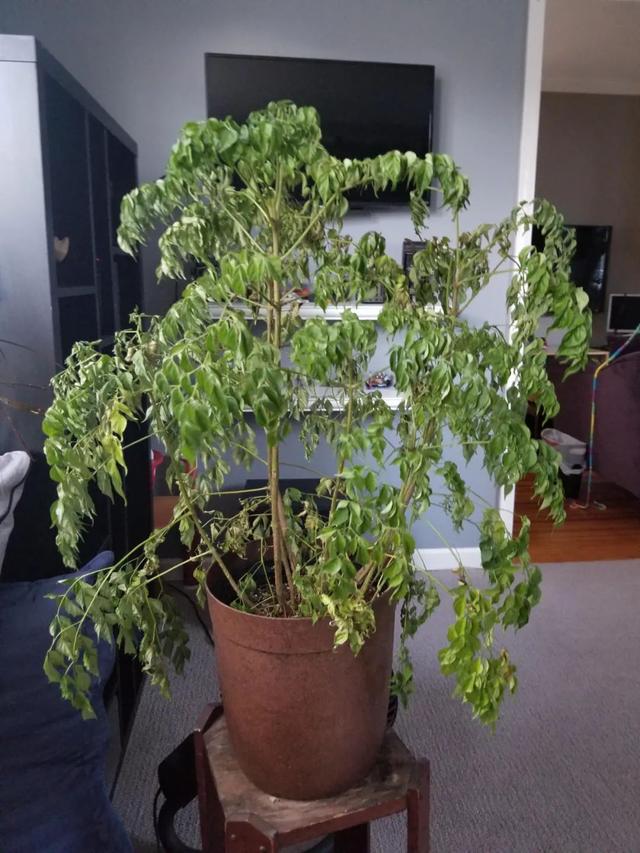摄影小清新青色调的调整方法(一组适合阴天拍摄的橙青色调调色教程)
作者微博:@一颗火栗

hello,我是火栗,今天给大家送上一组橙青色调的调色教程,适合阴天拍摄的照片。

拍摄的那天,是阴天,天空中根本就没有云,完全是白茫茫的一片。分析原图,可以感觉到,整个画面就很单调,没有色彩,没有对比度。天空部分完全是过曝了。所以我们的调色思路是让画面增加更多的色彩,增加对比。
火栗的照片参数以及调色软件照片参数:佳能RP 24-105mm F4R Aw格式
调色软件: Lightroom Photoshop
这次的调色教程会根据我整体的调色思路来给大家一步一步展现。打开Lightroom,或者ps自带的 camera RAW,都有相同的面板。
基础色调降低曝光、提高阴影、适当拉低高光





整体思路是增加画面的对比度,四个线条都呈现出一个S型,并不是完全相同的。首先看高光的部分,绿色的高光会比红色和蓝色的高光要低一些,那么画面的高光部分就会呈现出红橙色。(原理是减绿,绿色的反相色是红色。)而阴影的部分,蓝色会比红色和绿色要高些,而绿色又比红色稍稍高一些,相当于加蓝绿,出现青色。
色相 饱和度 明亮度调整的要义只有一条,就是往橙色和青色去调,其他相近的颜色都向这两个颜色靠近。比如说红色和黄色往橙色靠近,绿色和蓝色往青色靠近。色相的大方向对了之后,剩下的细节可以为微调。颜色过于浓烈的,可以适当降低饱和度,不够的可以增加饱和度。颜色太深可以增加明亮度,太浅可以减少明亮度。
以下是我这张图的参数,仅供参考。



以上调色完成之后,我们的照片和原图相比,饱和度和对比度已经有明显的改变了,但是距离我们的最终的成片还差一些微调。
观察图片,会发现,蓝色还是不够青,红色还是不够橙。

思路:红原色往橙色调整,蓝和绿分别往青色调整。(绿色往右边,蓝色往左边,向青色统一)
以下参数仅供参考。

调整后效果

这时候基本的效果已经出来了,可以根据自己的喜好再做一些微调。比如说我觉得这个画面还是偏亮了,降低曝光和高光。天空的部分不会因为过曝而显得一团死白。

仔细看路人的背包,我觉得橙色的颜色可以但是饱和度有点过于浓了,所以我降低橙色和红色的饱和度。

看完之后,我觉得天空还是过于白了,所以我在把RGB曲线的右上方顶点往下拉了啦。

得到成图

1.其实这个调色教程很简单,我之所以按照这个顺序写,而不是一次性把参数都给大家。是想说,调色不是一蹴而就的,很多颜色是你不断琢磨出来的。比如说高光,我也不是拉一次,就确定是这个数字,可能会在调色的过程中,无数次的改动,最后得出一个我自己当时觉得满意的参数。(我相信哪怕同一张图片,同样的调色者,在不同时间去调也会调出不同的参数)。
所以调色也不是死死板板的数据,大家在调色的时候,一定要学会调色的思路。
同样的效果,或许有很多方法可以实现。比如说这个色调,还有一种方法,也可以是色调分离,高光色调加橙色,阴影色调加青蓝色。那就是另一种方法了。大家也可以去试试
2.我拍摄的照片都是以RAW JPG格式拍摄的,RAW这个格式会保留很多照片的参数,后期调整的空间也会很大,修图我基本上用RAW格式,而JPG格式是方便传播,毕竟RAW格式能够打开的软件有限。大家也可以在自己的相机里设置这样的拍摄格式~
,免责声明:本文仅代表文章作者的个人观点,与本站无关。其原创性、真实性以及文中陈述文字和内容未经本站证实,对本文以及其中全部或者部分内容文字的真实性、完整性和原创性本站不作任何保证或承诺,请读者仅作参考,并自行核实相关内容。文章投诉邮箱:anhduc.ph@yahoo.com